編輯:Android開發實例
創建對話框Creating Dialogs
對話框通常是一個顯示在當前活動前面的小窗口。下面的活動失去焦點而由對話框接受所有的用戶交互。對話框通常被用來當做通知或者運行中的應用程序相關的短暫活動。
Android API支持下面的對話框對象類型:
警告對話框AlertDialog
這個對話框管理0,1,2,或3個按鈕,和/或一個可包含復選框和單選按鈕的可選項列表。這個警告對話框能夠組建大多數用戶界面而且是推薦使用的對話框類型。請查看下面的創建一個警告對話框Creating an AlertDialog。
進度對話框ProgressDialog
用來顯示一個進度輪或進度條。因此它是警告對話框的擴展,它也支持按鈕。請查看下面的Creating a ProgressDialog 。
日期選擇對話框DatePickerDialog
一個允許用戶選擇日期的對話框。請查看Hello DatePicker 指南。
時間選擇對話框TimePickerDialog
一個允許用戶選擇時間的對話框。請查看Hello TimePicker 指南.
如果你想定制你自己的對話框,你可以在基礎對話框對象或任何上面列舉的子類對話框上進行擴展並定義一個新的布局。請查看下面的創建自定義對話框 Creating a Custom Dialog章節。
顯示對話框Showing a Dialog
對話框經常作為活動Activity的一部分來創建和顯示。你通常應該從活動的onCreateDialog(int) 回調方法裡創建對話框。當你使用這個回調函數時,Android系統會有效的設置這個活動為每個對話框的所有者,從而自動管理每個對話框的狀態並掛靠到活動上。這樣,每個對話框繼承這個活動的特定屬性。比如,當一個對話框打開時,菜單鍵顯示為這個活動定義的選項菜單,音量鍵修改活動使用的音頻流。
注意: 如果你決定在onCreateDialog()方法之外創建一個對話框,它將不會被附著到活動上。不過,你可以通過 setOwnerActivity(Activity)把它附著到一個活動上。
當你想要顯示一個對話框時,調用showDialog(int) 方法並傳遞一個唯一標識這個對話框的整數。
當對話框第一次被請求時,Android從你的活動中調用onCreateDialog(int),你應該在這裡初始化這個對話框Dialog。這個回調方法被傳以和showDialog(int)相同的ID。當你創建這個對話框後,在方法的最後返回這個對象。
在對話框被顯示之前,Android還調用了可選的回調函數onPrepareDialog(int, Dialog). 如果你想在每一次對話框被打開時改變它的任何屬性,你可以定義這個方法。這個方法在每次打開對話框時被調用,而onCreateDialog(int) 僅在對話框第一次打開時被調用。如果你不定義onPrepareDialog(),那麼這個對話框將保持和上次打開時一樣。這個方法也被傳遞以對話框的 ID,和在onCreateDialog()中創建的對話框對象。
定義onCreateDialog(int) 和 onPrepareDialog(int, Dialog) 回調函數的最佳方法是使用一個switch 語句來檢查傳遞進來的id 參數。每個case 應該檢查一個唯一的對話框ID然後創建和定義相應的對話框。比如,想象一下一個游戲使用兩個不同的對話框:一個用來指示這個游戲已經暫停而另一個來指示游戲結束。首先,為每個對話框定義一個整數:
static final int DIALOG_PAUSED_ID = 0;
static final int DIALOG_GAMEOVER_ID = 1;
然後,為每一個ID用一個switch case定義這個onCreateDialog(int) 回調函數:
protected Dialog onCreateDialog(int id) {
Dialog dialog;
switch(id) {
case DIALOG_PAUSED_ID:
// do the work to define the pause Dialog
break;
case DIALOG_GAMEOVER_ID:
// do the work to define the game over Dialog
break;
default:
dialog = null;
}
return dialog;
}
注意: 在這個例子裡,case語句沒有具體內容,因為這超出了本章討論范圍。
當是時候顯示其中之一的對話框時,使用對話框ID調用showDialog(int):
showDialog(DIALOG_PAUSED_ID);
消除對話框Dismissing a Dialog
當你准備關閉對話框時,你可以通過對這個對話框調用dismiss()來消除它。如果需要,你還可以從這個活動中調用 dismissDialog(int) 方法,這實際上將為你對這個對話框調用dismiss() 方法.
如果你想使用onCreateDialog(int) 方法來管理你對話框的狀態(就如同在前面的章節討論的那樣),然後每次你的對話框消除的時候,這個對話框對象的狀態將由該活動保留。如果你決定不再需要這個對象或者清除該狀態是重要的,那麼你應該調用removeDialog(int)。這將刪除任何內部對象引用而且如果這個對話框正在顯示,它將被消除。
使用消除偵聽器Using dismiss listeners
如果你希望你的應用程序在一個對話框消亡的時候執行一些流程,那麼你應該附著一個on-dismiss偵聽器到對話框上。
首先定義DialogInterface.OnDismissListener 接口。這個接口只有一個方法,onDismiss(DialogInterface),將在對話框消亡的時候被調用。然後簡單的傳遞你的 OnDismissListener 實現給setOnDismissListener()。
然而, 請注意對話框也可以被“取消”。這是一個表明對話框被用戶顯示取消的特殊情況。這將在用戶按“返回”按鈕時發生,或者這個對話框顯示的調用 cancel() (也許通過對話框上的一個“取消”按鈕)。當一個對話框被取消時,這個OnDismissListener 依然會被通知到,但是如果你希望在對話框被顯示取消時被通知到(而不是通常的消除方式),那麼你應該通過setOnCancelListener()注冊一個DialogInterface.OnCancelListener 。
創建警告對話框Creating an AlertDialog
一個警告對話框是對話框的擴展類。它能夠構建大多數對話框用戶界面並且是推薦使用的對話框類型。你應該在具備如下特性的時候使用它:
· 一個標題
· 一個文本消息
· 1個,2個或3個按鈕
· 一個可選項列表(可選的復選框或單選按鈕)
為了創建一個警告對話框,使用AlertDialog.Builder 子類。通過AlertDialog.Builder(Context)獲取一個構造器然後使用這個類的公共方法來定義警告對話框的所有屬性。當得到構造器後,通過create().方法來獲取警告對話框對象。
下面的題目說明了如何使用AlertDialog.Builder類來定義不同的警告對話框屬性。如果你在onCreateDialog()回調函數中使用下面的代碼,你可以返回結果對話框對象來顯示它。
增加按鈕Adding buttons
為了創建一個如右圖所示的包含並行按鈕的警告對話框,使用set...Button() 方法:
AlertDialog.Builder builder = new AlertDialog.Builder(this);
builder.setMessage("Are you sure you want to exit?")
.setCancelable(false)
.setPositiveButton("Yes", new DialogInterface.OnClickListener() {
public void onClick(DialogInterface dialog, int id) {
MyActivity.this.finish();
}
})
.setNegativeButton("No", new DialogInterface.OnClickListener() {
public void onClick(DialogInterface dialog, int id) {
dialog.cancel();
}
});
AlertDialog alert = builder.create();
首先,為這個對話框添加一個消息setMessage(CharSequence)。然後,開始函數鏈並設置該對話框為不能取消not cancelable (因此用戶不能使用返回按鈕關閉這個對話框)。對每個按鈕,使用任一set...Button() 方法,比如setPositiveButton(),該方法接受按鈕名稱以及一個定義用戶選中按鈕後所采取動作的 DialogInterface.OnClickListener。
注意: 你僅可以為這個警告對話框添加其中一種按鈕類型。也就是,你不能包含多個“確定”按鈕。這限制了可能的按鈕數目只能是3個:確定,中立和否定。這些名字和你按鈕的實際功能是技術上無關的,但是應該可以幫助你記錄做了什麼。
增加一個列表Adding a list
為了創建一個帶有可選項列表的警告對話框,如右邊所示,可使用setItems()方法:
final CharSequence[] items = {"Red", "Green", "Blue"};
AlertDialog.Builder builder = new AlertDialog.Builder(this);
builder.setTitle("Pick a color");
builder.setItems(items, new DialogInterface.OnClickListener() {
public void onClick(DialogInterface dialog, int item) {
Toast.makeText(getApplicationContext(), items[item], Toast.LENGTH_SHORT).show();
}
});
AlertDialog alert = builder.create();
首先,用setTitle(CharSequence)方法給對話框添加一個標題。然後,添加用setItems()添加一個可選項列表,該列表接受一組顯示的items和一個DialogInterface.OnClickListener 來定義用戶選中按鈕後所采取動作。
增加復選框和單選按鈕
要在對話框裡創建一個多選項列表(checkboxes)或者單選項(radio buttons),可分別調用setMultiChoiceItems() 和setSingleChoiceItems() 方法。如果你在onCreateDialog()回調函數中創建這些可選列表,Android會幫你管理列表狀態。只要這個活動是激活的,對話框會記住之前選中的items,但如果用戶退出這個活動,用戶選擇將丟失。
注意: 為了在用戶離開或暫停這個活動的時候能夠保存選擇,你必須通過活動生命期Activity Lifecycle來恰當的保存和恢復設置。為了永久保存選項,即使活動進程被完全終止,你需要使用數據存儲Data Storage技術。
要創建如右邊所示的一個包含單選項列表的警告對話框,使用前面例子中相同的代碼,不過需要把setItems()方法替換為 setSingleChoiceItems()。
final CharSequence[] items = {"Red", "Green", "Blue"};
AlertDialog.Builder builder = new AlertDialog.Builder(this);
builder.setTitle("Pick a color");
builder.setSingleChoiceItems(items, -1, new DialogInterface.OnClickListener() {
public void onClick(DialogInterface dialog, int item) {
Toast.makeText(getApplicationContext(), items[item], Toast.LENGTH_SHORT).show();
}
});
AlertDialog alert = builder.create();
setSingleChoiceItems() 的第二個參數是一個checkedItem整型數值,指示了基於0的缺省選擇項的位置。“-1”代表不會有默認選擇項。
創建進度對話框Creating a ProgressDialog
進度對話框ProgressDialog是AlertDialog類的一個擴展,可以為一個未定義進度的任務顯示一個旋轉輪形狀的進度動畫,或者為一個指定進度的任務顯示一個進度條。這個對話框也能提供按鈕,比如一個取消下載的按鈕。
可以簡單的通過調用ProgressDialog.show()方法來顯示一個進度對話框。比如, 可以很簡單的得到右邊顯示的進度對話框,而不必通過onCreateDialog(int)回調管理這個對話框,如下所示:
ProgressDialog dialog = ProgressDialog.show(MyActivity.this, "", "Loading. Please wait...", true);
第一個參數是應用程序上下文Context,第二個是對話框標題(此處為空),第三個是信息,最後這個參數表明進度是否是不確定的(這只和創建進度條有關,下一章會有描述)。
進度對話框的缺省類型是一個旋轉輪,如果你想創建一個間隔進度,需要更多的代碼,如下章所述。
顯示進度條Showing a progress bar
使用動畫進度條顯示進度:
1. 用類構造器初始化進度對話框,ProgressDialog(Context)。
2. 用setProgressStyle(int)方法設置進度風格為"STYLE_HORIZONTAL"以及設置其它屬性,比如消息。
3. 當你准備顯示這個對話框時,調用show()或者從onCreateDialog(int)回調中返回ProgressDialog。
4. 你可以通過調用setProgress(int)設置當前進度百分比或者調用incrementProgressBy(int)方法增加進度值。
比如,你的設置可能看起來像這樣:
ProgressDialog progressDialog;
progressDialog = new ProgressDialog(mContext);
progressDialog.setProgressStyle(ProgressDialog.STYLE_HORIZONTAL);
progressDialog.setMessage("Loading...");
progressDialog.setCancelable(false);
設置很簡單。大多數創建代碼也用來更新進度。你可能意識到創建另外一個線程來完成這個進度報告的工作是有必要的,進度通過一個對象返回給活動的用戶界面線程。
package com.amaker.test;
import android.app.Activity;
import android.app.AlertDialog;
import android.content.DialogInterface;
import android.os.Bundle;
import android.view.View;
import android.view.View.OnClickListener;
import android.widget.Button;
import android.widget.TextView;
/**
*
* AlertDialog測試
*/
public class MainActivity extends Activity {
private TextView myTV;
private Button myBtn;
@Override
public void onCreate(Bundle savedInstanceState) {
super.onCreate(savedInstanceState);
setContentView(R.layout.main);
myTV = (TextView)findViewById(R.id.TextView01);
myBtn = (Button)findViewById(R.id.Button01);
final AlertDialog.Builder builder = new AlertDialog.Builder(this);
myBtn.setOnClickListener(new OnClickListener() {
public void onClick(View v) {
builder.setMessage("真的要刪除該記錄嗎?").setPositiveButton("是", new DialogInterface.OnClickListener() {
public void onClick(DialogInterface dialog, int which) {
myTV.setText("刪除成功!");
}
}).setNegativeButton("否", new DialogInterface.OnClickListener() {
public void onClick(DialogInterface dialog, int which) {
myTV.setText("取消刪除!");
}
});
AlertDialog ad = builder.create();
ad.show();
}
}
);
}
}
package com.amaker.test;
import android.app.Activity;
import android.app.AlertDialog;
import android.content.DialogInterface;
import android.os.Bundle;
import android.view.View;
import android.view.View.OnClickListener;
import android.widget.Button;
import android.widget.TextView;
public class MainActivity extends Activity {
private TextView myTV;
private Button myBtn;
public void onCreate(Bundle savedInstanceState) {
super.onCreate(savedInstanceState);
setContentView(R.layout.main);
myTV = (TextView)findViewById(R.id.TextView01);
myBtn = (Button)findViewById(R.id.Button01);
final String[] items = {"奧爾良雞腿堡","麻辣雞腿堡","咖啡"};
final AlertDialog.Builder builder = new AlertDialog.Builder(this);
myBtn.setOnClickListener(new OnClickListener() {
public void onClick(View v) {
//builder.setTitle("請點餐").setItems(items, new DialogInterface.OnClickListener() {
// 如果改為如下方法,以單項按鈕樣式顯示
builder.setTitle("請點餐").setSingleChoiceItems(items,-1, new DialogInterface.OnClickListener() {
public void onClick(DialogInterface dialog, int which) {
myTV.setText(items[which]);
}
});
AlertDialog ad = builder.create();
ad.show();
}
});
}
}
 android書架效果實現原理與代碼
android書架效果實現原理與代碼
以前也模仿者ireader實現了書架的效果,但是那種是使用listview實現的,並不好用。絕大多數都是用gridview實現的,網上這方面資料比較少,有些開源的
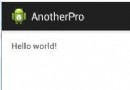 Android Intent啟動別的應用實現方法
Android Intent啟動別的應用實現方法
我們知道Intent的應用,可以啟動別一個Activity,那麼是否可以啟動別外的一個應用程序呢,答案是可以的。 1、首先我們新建一個Android應用,名為An
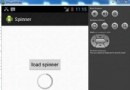 Android加載Spinner
Android加載Spinner
可以顯示在的Android任務,通過加載進度條的進展。進度條有兩種形狀。加載欄和加載微調(spinner)。在本章中,我們將討論微調(spinner)。Spinner 用
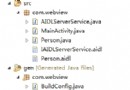 基於Android AIDL進程間通信接口使用介紹
基於Android AIDL進程間通信接口使用介紹
AIDL:Android Interface Definition Language,它是一種android內部進程通信接口的描述語言,通過它我們可以定義進程間的